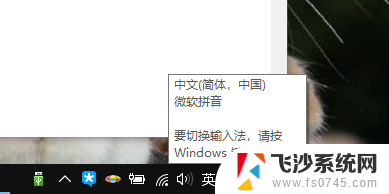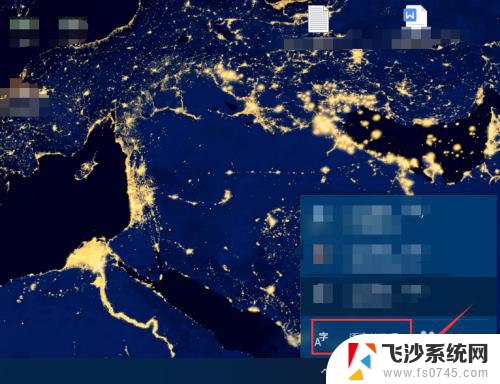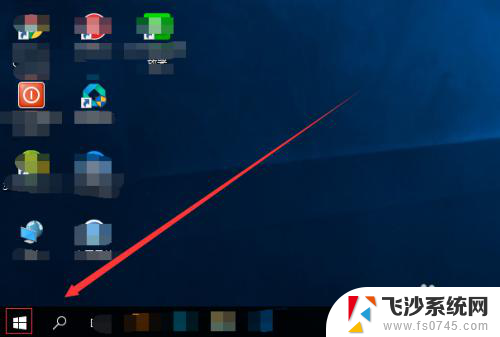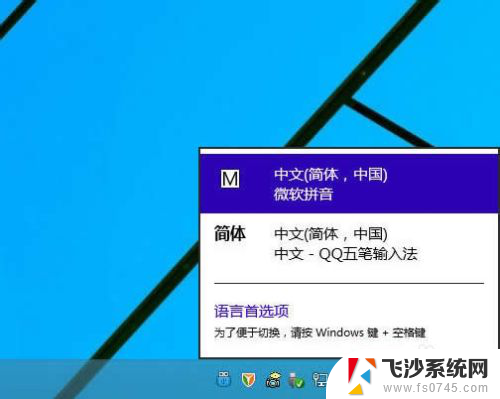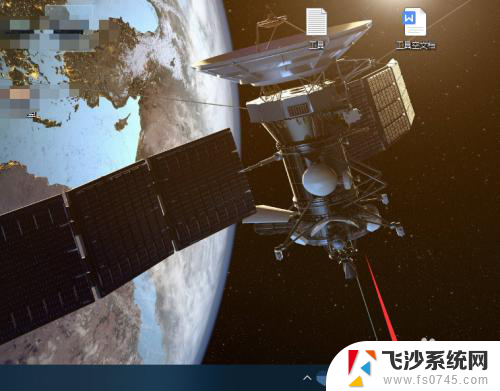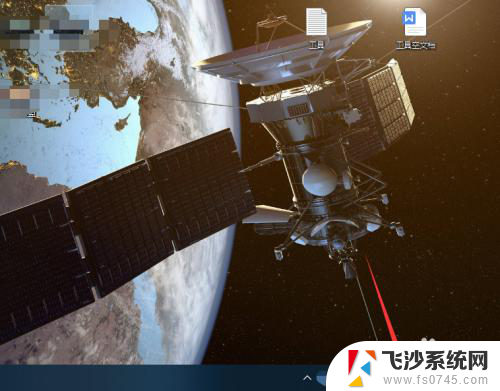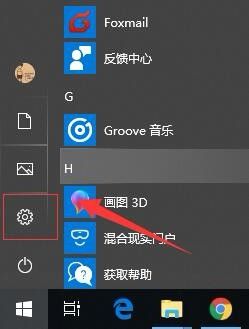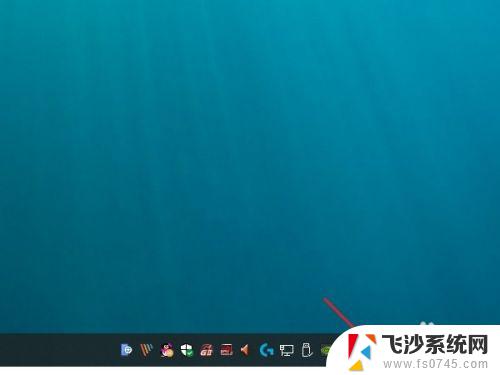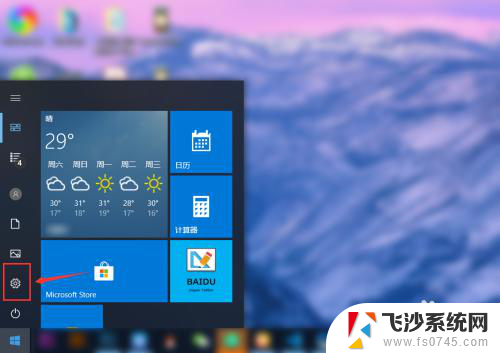如何关闭win10自带输入法 如何在win10系统中关闭默认的微软拼音输入法
如何关闭win10自带输入法,在使用Windows 10操作系统时,许多用户发现自带的微软拼音输入法可能会给他们带来一定的困扰,有时候我们更习惯使用其他输入法,或是想尝试一些新的输入法。关闭默认的微软拼音输入法成为了一项重要的任务。在本文中我们将分享如何在Windows 10系统中关闭默认的微软拼音输入法,以便让您更加方便地选择和使用其他输入法。无论是为了提高输入效率,还是为了个性化的需求,这些方法都可以帮助您轻松解决这个问题。
具体步骤:
1.左键点击托盘的输入法图标,在弹出的菜单中,点击语言首选项。
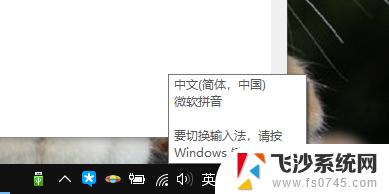
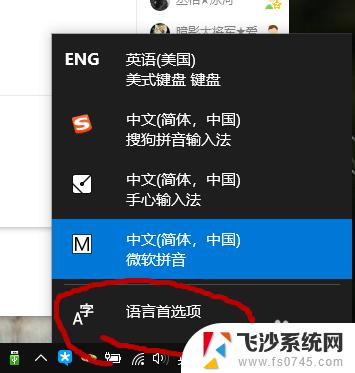
2.在弹出的“区域和语言”菜单中,在“首项的语言”中。找到“中文(中华人民共和国)”,左键单击字体。点击后,会弹出“上移”“下移”“选项”“删除”四个按键,我们选择“选项”键,左键单击。
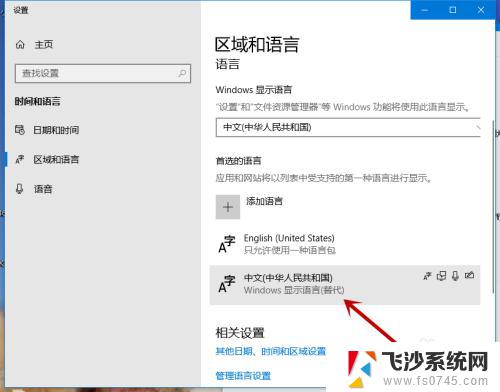
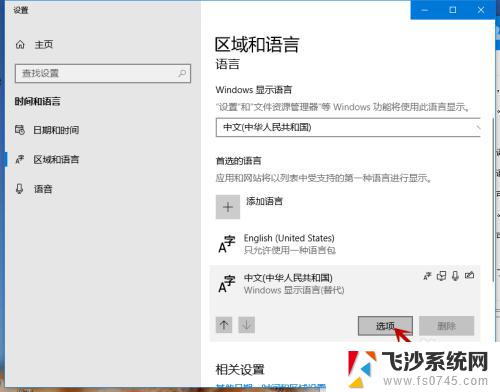
3.随后我们会进入“中文(中华人民共和国)”菜单,把菜单稍稍下拉。找到“微软拼音”,左键单击,接着会弹出“选项”“删除”两个按键,我们点击“删除”键,即可从语言栏中删掉“微软拼音”输入法。
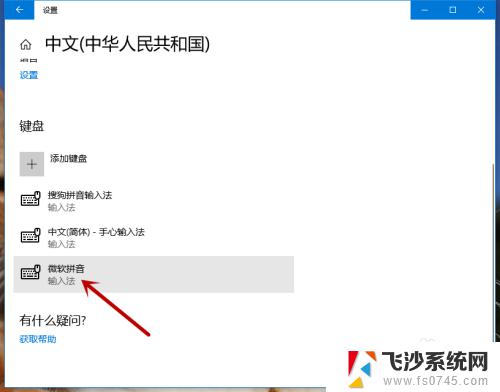
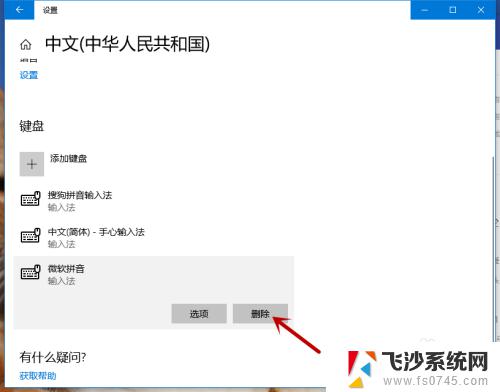
4.如果想把“微软拼音”或别的删掉的输入法再加回来,大伙可以点击“添加键盘”。在弹出的输入法目录中,左键点一下想要的输入法,就可以把它加回语言栏了。
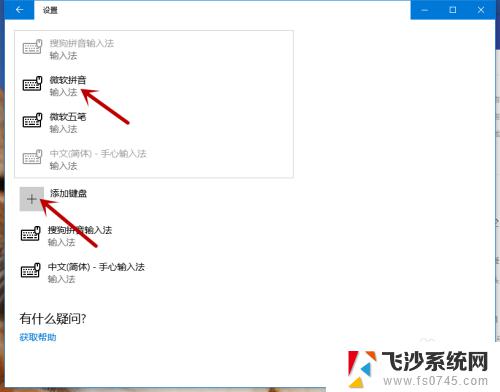
以上就是关闭win10自带输入法的步骤,希望对大家有所帮助,如果还有不清楚的用户,可以参考我提供的方法进行操作。